开启固态硬盘,听起来轻描淡写,但实际操作中却可能遇到一些意想不到的小问题。我记得第一次安装固态硬盘,就因为一个不起眼的细节卡住了半天。

我的电脑是台式机,当时想升级一下速度,就买了个全新的固态硬盘。拆开包装,硬盘光洁如新,令人兴奋。我按照说明书,将硬盘安装到机箱里合适的硬盘位,连接好SATA数据线和电源线。 这部分都很顺利,就跟搭积木一样简单。
然而,问题出现在系统启动阶段。开机后,电脑死活找不到我的新硬盘。我反复检查了连接线,确认电源线牢固地插在供电接口上,数据线也稳妥地连接到主板上。 这时,我开始怀疑是不是硬盘本身有问题。
仔细回忆安装过程,我突然想起一个细节:我忘记了在BIOS设置里启用新的硬盘! 很多新手可能会忽略这一步。BIOS设置,对于不熟悉电脑硬件的人来说,就像一个神秘的控制中心。 其实它并不复杂,只是需要你找到正确的菜单,通常是“Advanced”或“Storage”之类的选项。 在我的主板上,我需要找到“SATA Configuration”或者类似的选项,然后启用这个硬盘。 具体操作方法因主板而异,需要参考你主板说明书。
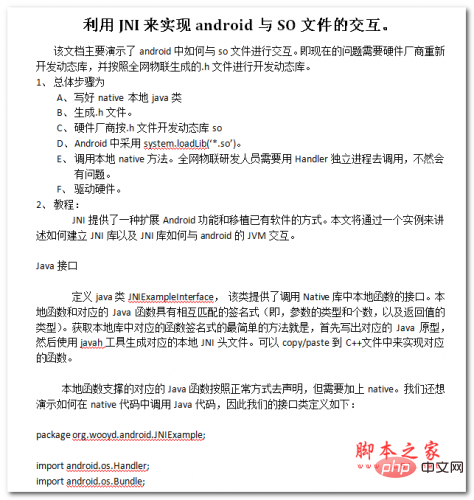
该文档主要演示了android中如何与so文件进行交互。即现在的问题需要硬件厂商重新开发动态库,并按照全网物联生成的.h文件进行开发动态库。感兴趣的朋友可以过来看看
 0
0

在BIOS中启用硬盘后,保存设置并重启电脑。这次,系统终于识别到了我的新固态硬盘!接下来的工作就是分区和格式化,再将操作系统安装到固态硬盘上。 这部分相对比较简单,Windows系统自带的磁盘管理工具就能轻松完成。
总而言之,开启固态硬盘的关键在于确保硬件连接正确,并且在BIOS中正确配置。 别忘了检查电源和数据线,更重要的是,别忘了在BIOS中启用你的新硬盘,这往往是许多人容易忽略,却又至关重要的步骤。 如果遇到问题,仔细阅读主板说明书,或者搜索相关的教程视频,都能找到解决方法。 记住,耐心和细致是解决问题的关键。 我的经验告诉你,一个小小的疏忽,可能会让你花费大量的时间去排查问题。
以上就是如何开启固态硬盘的详细内容,更多请关注php中文网其它相关文章!

每个人都需要一台速度更快、更稳定的 PC。随着时间的推移,垃圾文件、旧注册表数据和不必要的后台进程会占用资源并降低性能。幸运的是,许多工具可以让 Windows 保持平稳运行。

Copyright 2014-2025 https://www.php.cn/ All Rights Reserved | php.cn | 湘ICP备2023035733号